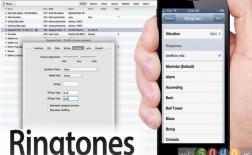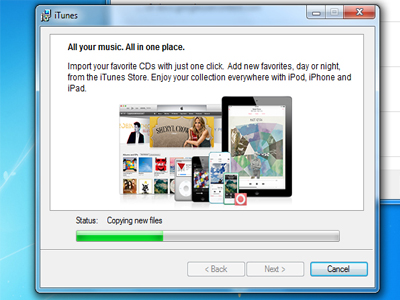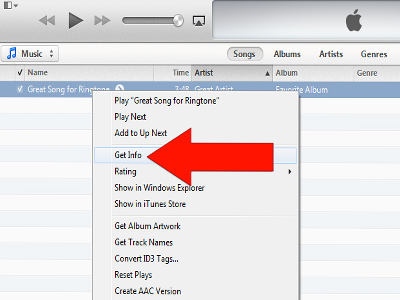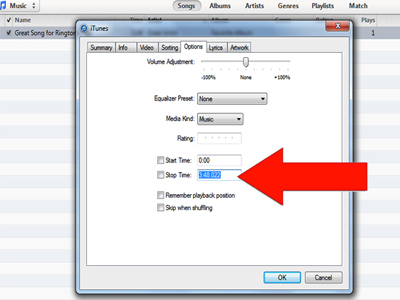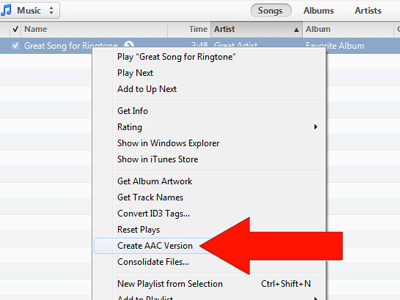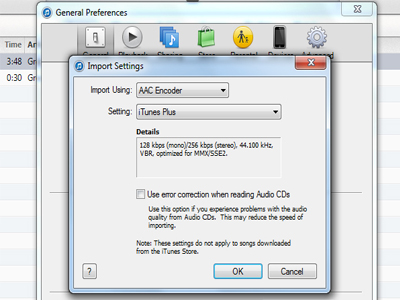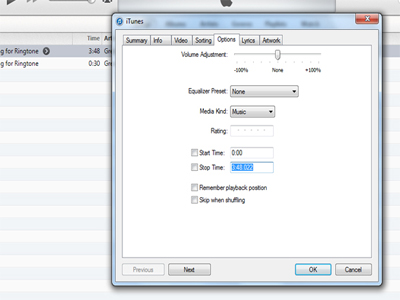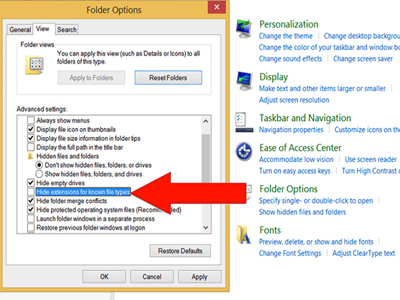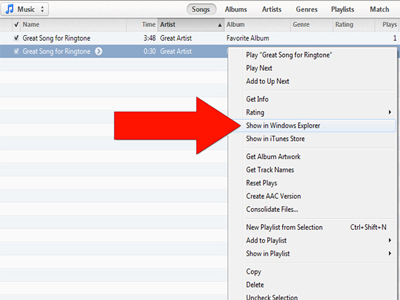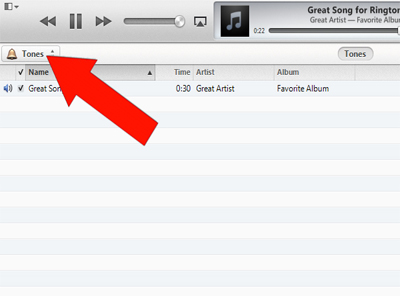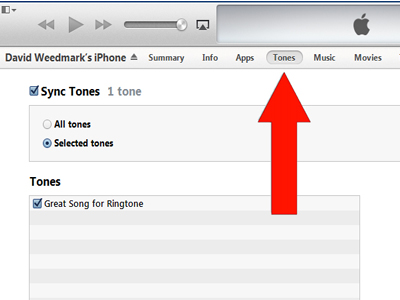با استفاده از قابلیت ویرایش آهنگ در آیتونز، شما میتوانید هر آهنگی که میخواهید را برای صدای زنگ آیفون خود انتخاب کنید.
تنها کاری که باید انجام دهید این است که از تمام آهنگهای موردعلاقهتان کپی گرفته و آنها راکمی تغییر دهید تا بتوانید از آنها برای صدای زنگ استفاده کنید. صدای زنگ گوشی باید 30 ثانیه یا کمتر باشد بنابراین شما باید قسمتی که میخواهید بهعنوان زنگ گوشی اجرا شود را انتخاب کنید.

با استفاده از آیتونز، آهنگ موردعلاقه خود را به صدای زنگ گوشی خود تبدیل کنید.
مرحله 1:
آیتونز را اجرا کنید. سپس با استفاده از همان اپل آی دی (Apple ID) و رمز عبوری که برای آیفون خود به کار میبرید، وارد شوید
آیتونز را دانلود کنید
مرحله 2:
یک فایل موزیک را بر روی "Music library" در آیتونز بکشید (Drag) یا با استفاده از "Ctrl-O" فایل را وارد کنید. آهنگ موردنظر را در Music library یا Play list خود قرار دهید. روی فایل راست کلیک کرده و گزینه "Get Info" را انتخاب کنید.
بر روی آهنگ موردنظر راست کلیک کرده و گزینه "Get Info" را انتخاب کنید
مرحله 3:
در پنجرهای که باز میشود بر روی سربرگ "Options" کلیک کنید. گزینهای که کنار start time (زمان شروع) و stop time (زمان توقف) وجود دارد را تیک زده و زمان را به 30 ثانیه یا کمتر تغییر دهید. مثلاً اگر میخواهید آهنگ از دقیقه 1 به بعد اجرا شود، زمان شروع را به 1:00 و زمان توقف را به 1:30 تغییر داده و بر روی OK کلیک کنید.
زمان آهنگ را به 30 ثانیه یا کمتر تغییر دهید
مرحله 4:
بر روی آهنگ دوباره راست کلیک کنید. این بار گزینه "Create AAC" را بهمنظور ایجاد آهنگ با فرمت AAC انتخاب کنید. اگر این گزینه وجود ندارد، باید preferences (ترجیحات یا تنظیمات) را تغییر دهید (مربوط به مرحله بعد). حال نسخه 30 ثانیهای از آهنگی که انتخاب کردید در Music library درست زیر آهنگ اصلی ظاهر میشود.
نسخه ACC از آهنگ خود ایجاد کنید
مرحله 5:
اگر گزینه ایجاد نسخه ACC برای آهنگ خود را نمیبینید، برای ظاهر شدن نوار منو (Menu bar) آیتونز، "Ctrl-B" را بزنید. سپس گزینه "preferences" را از قسمت Edit Menu (ویرایش منو) انتخاب کرده و در سربرگ "General" بر روی "Import Settings" کلیک کنید. سپس بر روی "Import Using" کلیک کرده و "AAC Encoder" را انتخاب کنید و در مرحله بعد برای بسته شدن پنجره Preferences گزینه Ok را انتخاب نموده و در صفحه بعد نیز Ok را بزنید
برای آوردن گزینه "فایل AAC" در صورت نیاز Imort Preferencesرا تغییر دهید.
مرحله 6:
بر روی آهنگ اصلی (همانکه کامل است، نه نسخه 30 ثانیهای) کلیک راست کنید و "Get Info" را دوباره انتخاب کنید. Start Time (زمان شروع) را پاککنید. سپس بر روی OK کلیک کنید. این کار آهنگ اصلی شما را به حالت عادی و بازمان کامل برمیگرداند.
تغییرات ایجاد بر روی آهنگ اصلی را به حالت اول بازگردانید
مرحله 7:
پنجره Control Panel را بازکرده و "Appearance and Personalization" را انتخاب کنید سپس بر روی "Folder Options" کلیک کنید. به سربرگ "View" بروید و تیک گزینه "Hide extensions for Known file types" را بردارید. حال باید قادر به دیدن پسوند فایل باشید.
مطمئن شوید که قادر به دیدن پسوند فایلها هستید
مرحله 8:
روی نسخه AAC و 30 ثانیهای آهنگ در آیتونز راست کلیک کرده و "Open in Windows Explorer" را انتخاب کنید. در Windows Explorer راست کلیک کرده و گزینه " Rename" را انتخاب کنید. پسوند mp3 را به "m4r" که فرمت مورداستفاده برای صدای زنگ است، تغییر دهید.
فایل ACC را در Explorer بازکنید
مرحله 9:
روی گزینهای که در گوشه بالا و سمت چپ آیتونز قرار دارد و بر روی آن "Music" نوشتهشده است کلیک کرده و "Tones" را انتخاب کنید. حال Ringtone (آهنگ زنگ) جدیدتان بر روی صفحه قابلمشاهده است که به این معنی میباشد که شما پسوند فایل را بهدرستی تغییر دادهاید
قسمت Tones در آیتونز را بازکنید
مرحله 10:
با استفاده از کابل USB آیفون را به رایانه متصل کنید. سپس هنگامیکه گزینه iPhone در پنجره آیتونز ظاهر شد، آن را انتخاب کنید. سربرگ "Tones" را انتخاب کرده و بر روی "Sync Tones" کلیک کنید. پسازآنکه همگامسازی (Sync) به پایان رسید، بر روی "Apply" و سپس بر روی "Sync" کلیک کنید. آیتونز را بسته و کابل USB را جدا کنید.
آیفون خود را با آیتونز همگام کنید
مرحله 11:
از صفحه خانه (home screen) آیفون، "Settings" (تنظیمات) را بازکنید. در آنجا بر روی گزینه "Sounds" و سپس بر روی "Ringtone" کلیک کنید. حال شما میتوانید صدای زنگ خود را از میان فهرست موارد موجود انتخاب کنید.